Benvenuto
Benvenuto in Dell
Il mio account
- Effettua gli ordini in modo rapido e semplice
- Visualizza gli ordini e monitora lo stato della spedizione
- Crea e accedi a un elenco dei tuoi prodotti
- Gestisci i siti, i prodotti e i contatti per livello di prodotto di Dell EMC tramite l'amministrazione della società.
Numero articolo: 000130711
Järjestelmän palvelutunnuksen paikantaminen Windows PowerShellin avulla
Riepilogo: Tutustu tähän artikkeliin, miten voit etsiä tai tunnistaa Dell-laitteen tai tietokoneen palvelutunnisteen Windows PowerShellin avulla. Windowsin komentokehote ei ole enää vaihtoehto, koska Microsoft on poistanut WMI Command-Line (WMIC) -käytöstä. ...
Contenuto dell'articolo
Istruzioni
Ympäristöt, joita tämä koskee:
- OptiPlex
- Latitude
- Precision-työasemat
- Inspiron
- XPS
- Vostro
- Alienware
- Dell G-sarja
Käyttöjärjestelmät, joita asia koskee:
- Windows 10
- Windows 11
Huomautus: Lisätietoja Windows PowerShellistä on ohjeaiheessa Mikä on PowerShell?


Windows-kannettavat ja -pöytäkoneet
- Kirjoita näytön vasemmassa alakulmassa olevaan Windowsin hakupalkkiin PowerShell ja valitse sitten tulosluettelosta Windows PowerShell .
- Kirjoita PowerShell-ikkunaan
GWMI -Class Win32_Bios | select SerialNumberja paina Enter. - Palvelutunniste (sarjanumero) tulee näkyviin seuraavan kuvan osoittamalla tavalla.
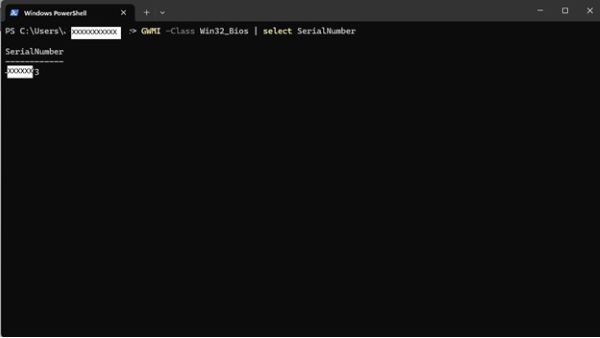
Windows-tabletit
- Sipaise Windows Tile -näytössä alhaalta ylöspäin ja napauta All Apps.
- Vieritä oikealle, kunnes pääset Windows PowerShelliin.
- Kirjoita PowerShell-ikkunassa näyttönäppäimistöllä
GWMI -Class Win32_Bios | select SerialNumberja paina Enter. - Palvelutunniste (sarjanumero) tulee näkyviin seuraavan kuvan osoittamalla tavalla.
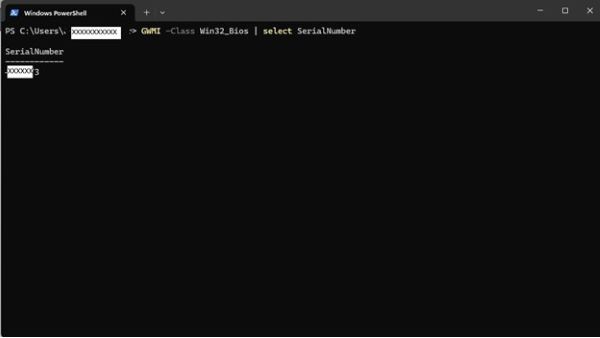
 Takuu päättynyt? Ei hätää. Siirry osoitteeseen Dell.com/support, anna Dell-palvelutunnisteesi ja katso tarjouksemme.
Takuu päättynyt? Ei hätää. Siirry osoitteeseen Dell.com/support, anna Dell-palvelutunnisteesi ja katso tarjouksemme.
HUOMAUTUS: Tarjoukset ovat käytettävissä ainoastaan Yhdysvalloissa, Kanadassa, Yhdistyneessä kuningaskunnassa, Ranskassa, Saksassa, Kiinassa ja Japanissa (tietokoneasiakkaat). Ei koske palvelin- ja tallennustuotteita.
Informazioni aggiuntive
Lisää referenssejä
Alla olevasta linkistä saat lisäohjeita Dell-palvelutunnuksen etsimiseen omistamastasi Dell-tietokoneesta tai -tuotteesta riippuen:
Proprietà dell'articolo
Prodotto interessato
Alienware, Inspiron, OptiPlex, Vostro, XPS, G Series, G Series, Alienware, Inspiron, Latitude, Vostro, XPS, Fixed Workstations, Mobile Workstations
Ultima data di pubblicazione
07 ago 2024
Versione
12
Tipo di articolo
How To